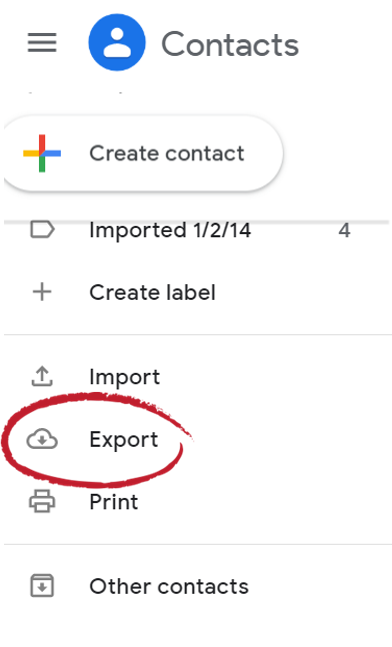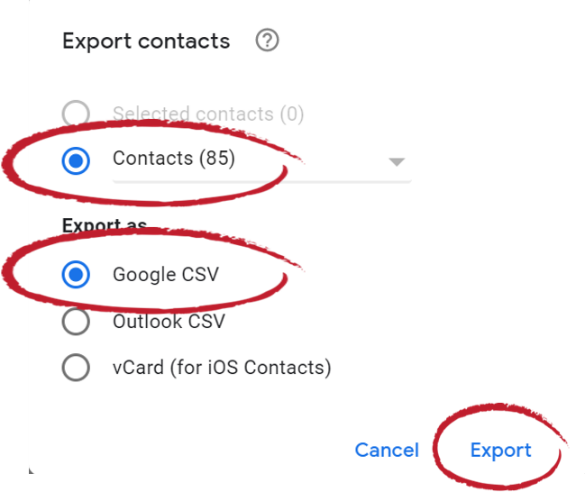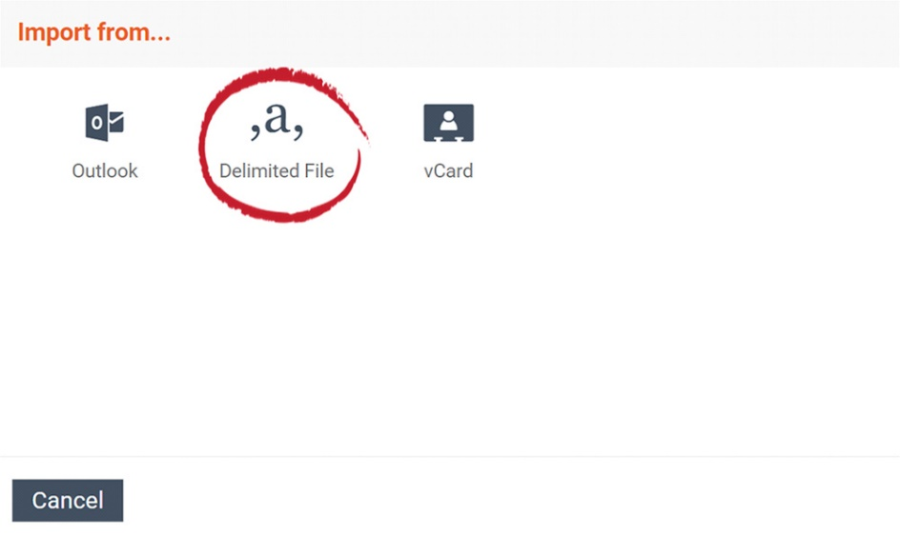...
| Sv translation | ||
|---|---|---|
| ||
Remarque : Vous devez obtenir l'autorisation d'importer vos contacts Gmail auprès de votre service informatique. Si vous y êtes autorisé, procédez comme suit : 1. Ouvrez Gmail. Cliquez sur le menu de l'application (grille de 9 points) en haut à droite. 2. Sélectionner Contacts Cliquez sur le menu et sélectionnez Contacts 3. Dans la colonne de navigation de la colonne de gauche, sélectionnez Exporter.
4. Dans la boîte de dialogue « Exporter des contacts », cliquez sur les boutons radio Contacts puis Google CSV. Ensuite, sélectionnez Exporter.
5. Ouvrez FileFlex puis affichez les contacts en sélectionnant « Contacts » dans le menu de la barre latérale de l'application 6. Cliquez sur l'icône Menu d'activité en haut à droite de la barre d'activité 7. Choisissez « Importer des contacts » 8. Dans la boîte de dialogue « Importer depuis », sélectionnez Fichier délimité.
9. Vous avez l'option de placer les contacts importés dans un groupe ou de créer un nouveau groupe ; ensuite, cliquez sur Suivant. 10. Dans la boîte de dialogue du fichier délimité « Importer à partir de », sélectionnez Choisir un fichier. 11. Naviguez vers le fichier de contacts que vous avez exporté depuis Gmail et sélectionnez Téléverser. L'emplacement de téléchargement par défaut est votre dossier « Téléchargements ». 12. Dans la boîte de dialogue « Contacts importés », sélectionnez Terminé. Félicitations ! Vous avez importé vos contacts Gmail. |
| Sv translation | ||
|---|---|---|
| ||
Nota: per importare i contatti da Gmail è necessaria l'autorizzazione del reparto IT. Se si ha l'autorizzazione, utilizzare i seguenti passaggi. 1. Aprire Gmail. Fare clic sul menu dell'applicazione (griglia di 9 punti) in alto a destra. 2. Seleziona contatti Fare clic su menu e su seleziona Contatti 3. Nella colonna di navigazione a sinistra, selezionare Esporta.
4. Nella finestra di dialogo Esporta contatti, selezionare il pulsante di opzione Contatti e selezionare il pulsante di opzione Google CSV. Quindi selezionare Esporta.
5. Aprire FileFlex e aprire la visualizzazione dei contatti selezionando Contatti nel menu della barra laterale dell'applicazione 6. Fare clic sull’icona Menu Attività in alto a destra nella barra delle attività. 7. Scegliere Importa contatti 8. Nella finestra di dialogo "Importa da", selezionare File delimitato.
9. È possibile inserire i contatti importati in un gruppo o creare un nuovo gruppo, quindi premere Avanti. 10. Nella finestra di dialogo "Importa da" file delimitato, selezionare Scegliere file. 11. Andare al file dei contatti esportato da Gmail e selezionare Caricamento. Il percorso di download predefinito è la cartella Download. 12. Nella finestra di dialogo Contatti importati, selezionare Fatto. Congratulazioni - hai importato i tuoi contatti Gmail. |